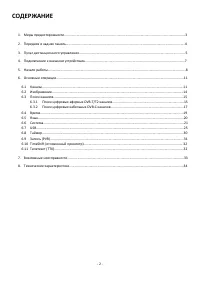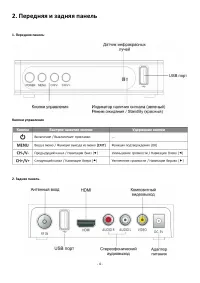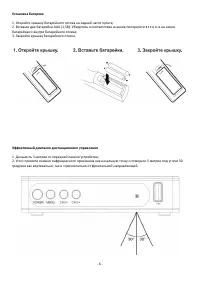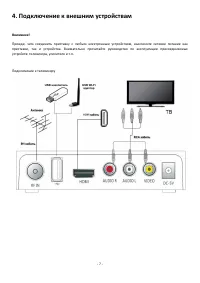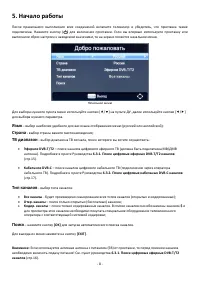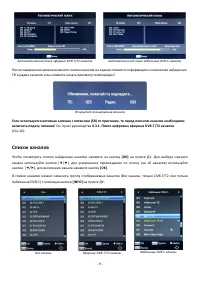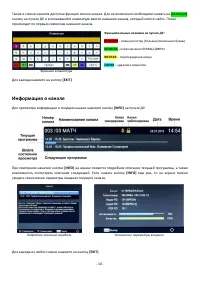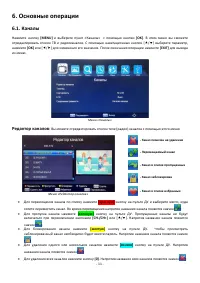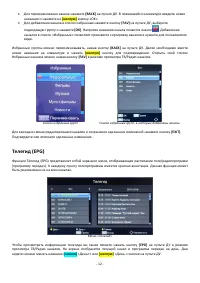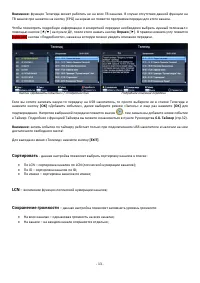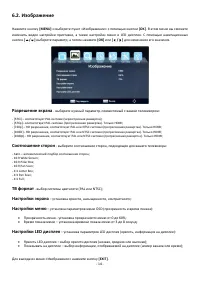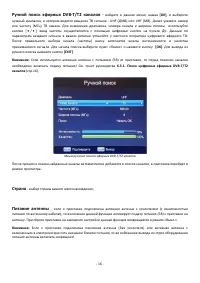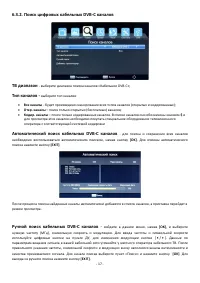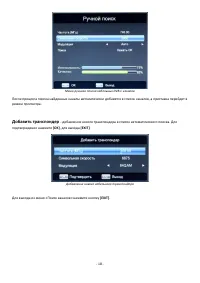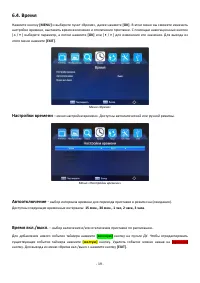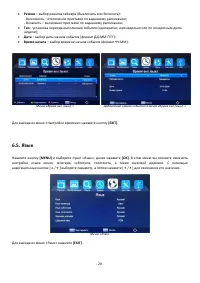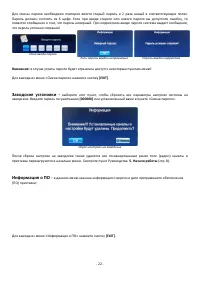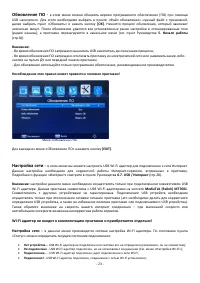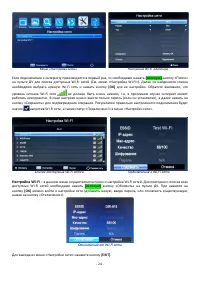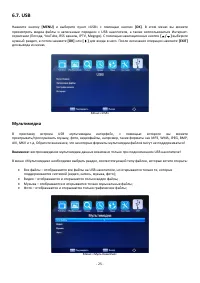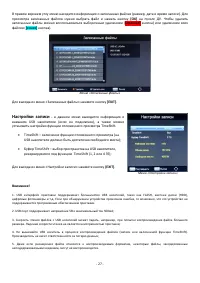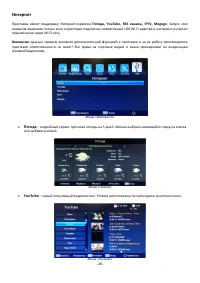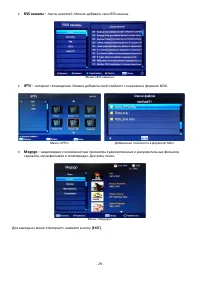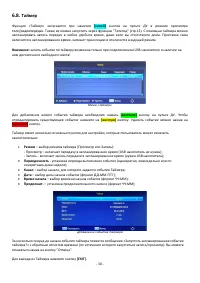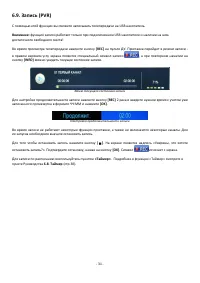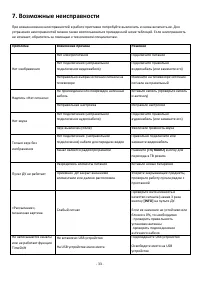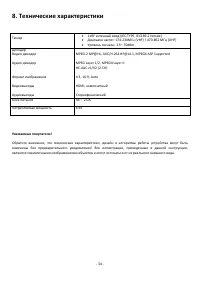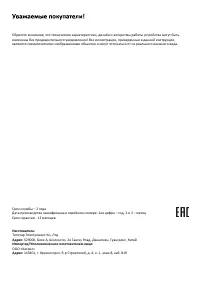Телевизионные приставки Starwind CT-140 - инструкция пользователя по применению, эксплуатации и установке на русском языке. Мы надеемся, она поможет вам решить возникшие у вас вопросы при эксплуатации техники.
Если остались вопросы, задайте их в комментариях после инструкции.
"Загружаем инструкцию", означает, что нужно подождать пока файл загрузится и можно будет его читать онлайн. Некоторые инструкции очень большие и время их появления зависит от вашей скорости интернета.
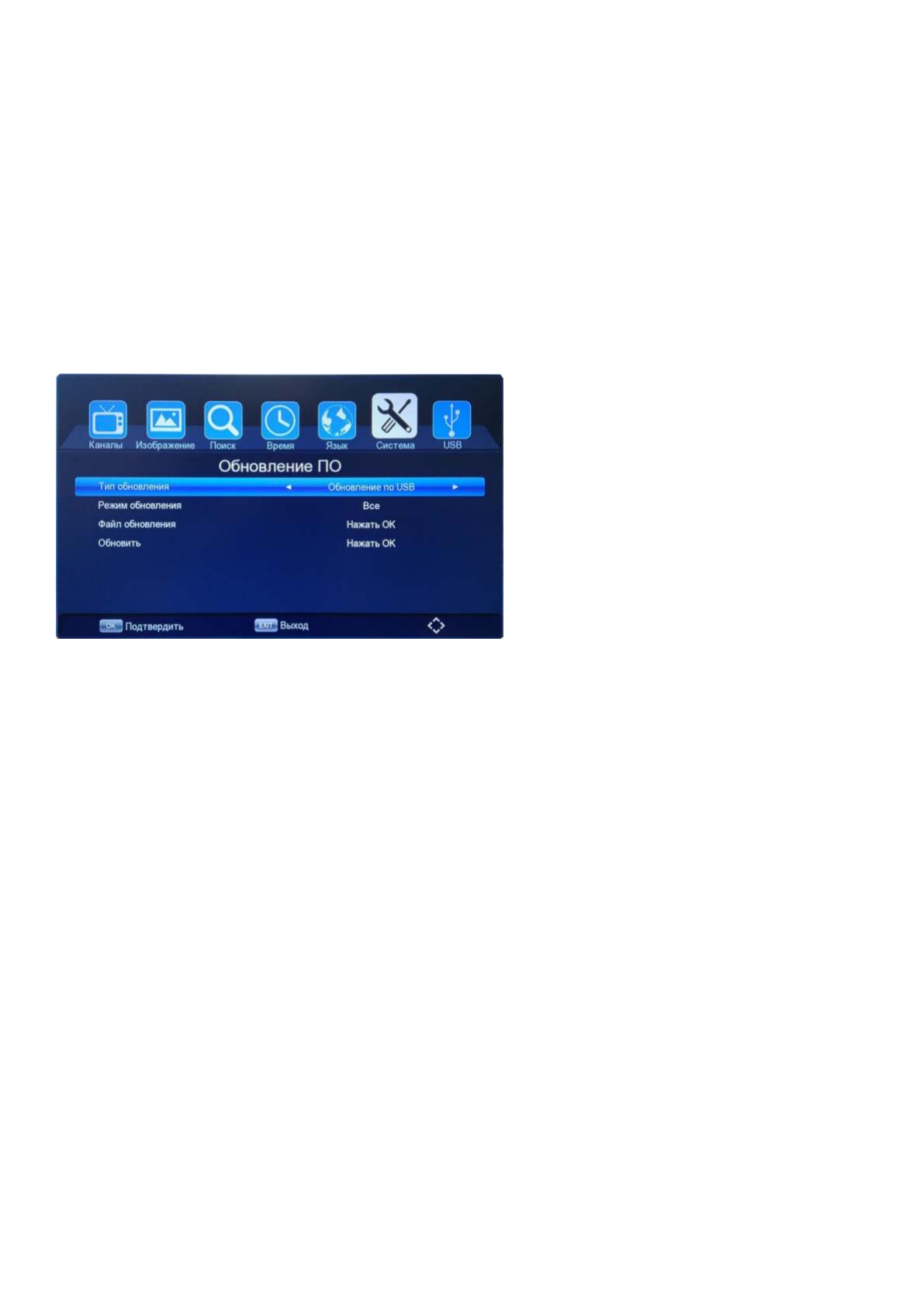
- 23 -
Обновление ПО
-
в
этом меню
можно обновить версию программного обеспечения (ПО) при помощи
USB
накопителя.
Для этого необходимо выбрать в пункте «Файл обновления» нужный файл с прошивкой,
далее выбрать пункт «Обновить» и нажать кнопку
[OK]
.
Начнется процесс обновления, который занимает
несколько минут
.
После
обновления удалятся все установленные ранее настройки и отсканированные теле
(радио каналы),
а приставка перезагрузится в
начальное меню (см. пункт Руководства
5.
Начало работы
(стр.8)
).
Внимание:
-
Во время обновления ПО запрещено вынимать
USB
накопитель до окончания процесса;
-
Во время обновления ПО запрещено отключать приставку из электрической сети или нажимать какие
-
либо
кнопки на пульте ДУ или передней панели приставки;
-
Для обновления используйте только программное обеспечение, рекомендованное производителем.
Несоблюдение этих правил может привести к поломке приставки!
Меню «Обновление ПО»
Для выхода из меню «Обновление ПО» нажмите кнопку
[EXIT]
.
Настройка
сети
–
в этом
меню
вы можете настроить
USB Wi-Fi
адаптер для подключения к сети Интернет.
Данная настройка необходима
для корректной работы Интернет
-
сервисов, встроенных в приставку
.
Подробнее о функции «Интернет» смотрите в пункте Руководства
6.7. USB
/ Интернет
(стр.
28).
Внимание:
настройки данного меню необходимо осуществлять только при подключенном совместимом
USB
Wi-Fi
адаптере. Данная приставка
совместима с
USB Wi-Fi
адаптерами на чипсете
MediaTek (Ralink) MT7601
.
Совместимость
с другими устройствами
не гарантирована
.
Подключение
USB
устройств необходимо
осуществлять только при отключенном сетевом питании
приставки
(это необходимо делать для корректного
определения
USB
устройства, а также во избежание поломки приставки или подключаемого
USB
устройства).
Также обратите внимание на скорость вашего интернет соединения –
при маленькой скорости или
нестабильном интернете возможна некорректная работа сервисов.
Wi-Fi
адаптер не входит в комплектацию приставки и приобретается отдельно
!
Настройка
сети
–
в данном меню производится сетевая настройка Wi
-
Fi адаптера.
По состоянию пункта
«Статус» можно определить текущее состояние подключения:
Нет устройства
–
USB Wi-
Fi адаптер не подключен или система его не определила (возможно
,
он не совместим);
Не подключено
- USB Wi-
Fi адаптер подключен, но не установлено соединение
(
См. меню
«Настройка
Wi-Fi
»
);
Подключение…
- USB Wi-
Fi адаптер подключен, идет подключение к сети
Wi-Fi;
Подключено!
- USB Wi-
Fi адаптер подключен, соединение с сетью
Wi-Fi
установлено;
Характеристики
Остались вопросы?Не нашли свой ответ в руководстве или возникли другие проблемы? Задайте свой вопрос в форме ниже с подробным описанием вашей ситуации, чтобы другие люди и специалисты смогли дать на него ответ. Если вы знаете как решить проблему другого человека, пожалуйста, подскажите ему :)